Perbaiki Kesalahan Asal memuat halaman web
Meskipun ini adalah pesan kesalahan yang sangat jarang diterima, Anda mungkin melihat halaman kosong dengan pesan ' Origin Error ' ketika Anda mencoba memuat halaman web. Berikut adalah beberapa perbaikan potensial yang dapat membantu Anda. Saya mencoba beberapa hal di PC yang membantu saya menyelesaikan masalah Origin Error memuat halaman web yang saya bagikan dengan Anda semua.
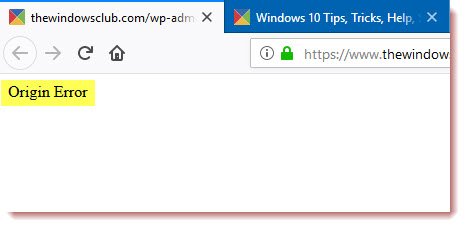
Kesalahan ini bukan tentang game populer 'Origin' di mana yang perlu Anda lakukan hanyalah menginstal ulang klien. Itu bisa terjadi dengan browser apa pun saat mengunjungi situs web.
Perbaiki kesalahan Asal memuat halaman web
1] Hapus cache menggunakan Ctrl + F5
Anda dapat Hard Refresh menghapus cache browser Anda dengan menekan kombinasi tombol Ctrl +F5 . Anda juga dapat membersihkan secara manual untuk Chrome, Firefox , dan Edge .
2] Hapus Proksi

- Tekan Windows Key + R lalu ketik " inetcpl.cpl " dan tekan Enter untuk membuka Internet Properties.
- Selanjutnya, Buka tab Connections dan pilih pengaturan LAN.
- Hapus centang Gunakan Server Proxy untuk LAN Anda(Use a Proxy Server for your LAN) dan pastikan " Deteksi pengaturan(Automatically detect settings) secara otomatis" dicentang.
- Klik OK(Click OK) lalu Terapkan(Apply) dan reboot PC Anda.
Jika Anda menggunakan layanan proxy pihak ketiga, pastikan Anda menonaktifkannya.
3] Flush DNS , reset Winsock dan reset TCP/IP
Terkadang situs web tidak terselesaikan karena DNS di PC Anda masih mengingat IP lama. Jadi pastikan untuk Flush DNS(Flush the DNS) , Reset Winsock dan Reset TCP/IP .

Anda juga dapat menggunakan FixWin(FixWin ) freeware kami untuk melakukan ketiga operasi ini dengan sekali klik.
4] Gunakan DNS Publik Google
Anda dapat menggunakan DNS Publik Google(Google Public DNS) dan melihat apakah itu cocok untuk Anda. Anda perlu secara eksplisit mengubah pengaturan DNS(change the DNS settings) di sistem operasi Anda menggunakan alamat IP DNS(DNS IP) . Ini akan memastikan bahwa nama situs web(Website) ke resolusi alamat IP dilakukan dengan benar.
5] Untuk Penerbit & pemilik situs web
Jika Anda adalah pemilik situs web, periksa apakah situs Anda menggunakan beberapa layanan caching. Misalnya, Jika Anda menggunakan beberapa layanan web, mis. MaxCDN , Sucuri untuk keamanan, Cloudflare , plugin Caching , plugin (Caching)Minify , dll, maka ini dapat mengakibatkan konflik, yang mengakibatkan kesalahan ini. Jika Anda menggunakan Ezoic untuk iklan, pastikan IP(IPs) -nya telah masuk daftar putih di servernya dan periksa juga apakah aplikasi Cache atau aplikasi Kecepatan mereka menyebabkan masalah. Mungkin Anda ingin membersihkan semua cache CDN dan melihat apakah itu membantu. Jika tidak ada yang membantu, hubungi dukungan mereka.
Beri tahu kami jika Anda memiliki saran lain untuk dibuat.(Let us know if you have any other suggestions to make.)
Related posts
Fix Recover Web Page Error di Internet Explorer
Fix Internet May tidak tersedia Error pada Android
Fix ERR INTERNET DISCONNECTED Error di Chrome
Cara Memperbaiki Kesalahan Asal 9.0 di Windows 10
Cara Memperbaiki Kesalahan Asal 327683: 0
Perbaiki Kode Kesalahan OneDrive 0x8007016A
10 Ways ke Fix WiFi Connected tetapi tidak Internet Access
Perbaiki Tidak Ada Suara di Internet Explorer 11
Fix Windows 10 Update Error 0x800703F1
Fix Microsoft Store Error 0x87AF0001
PC Anda Apakah tidak Terhubung ke Kesalahan Internet [SOLVED]
Perbaiki Internet Explorer 11 Tidak Merespon
Fix Mobile Tethering Internet Terus terputus pada Windows 11/10
Fix Canon Printer Error 853 pada Windows 11/10
Fix .NET Framework Error 0x800c0006 pada Windows 11/10
Fix Microsoft Store Error 0x80072F7D
Fix Shortcut Ikon diubah menjadi Internet Explorer icon
Fix VALORANT Error Code 31 dan 84 pada PC Windows
Fix Chrome tidak terhubung ke Internet (tetapi browser lain dapat)
Fix Favorites Hilang di Internet Explorer pada Windows 10
